macOS Sequoia 15

在 Mac 上排定稍後傳送訊息
如果當天已經太晚,或訊息太重要而怕忘記,你可以使用 iMessage 來排定稍後傳送訊息。
【注意】你必須在線上才能排定或修改要稍後傳送的訊息,而且必須搭配 macOS Sequoia、iOS 18、iPadOS 18、watchOS 11、visionOS 2 或以上版本使用 iMessage。你的接收對象可以使用任何裝置,且他們不會知道此訊息是預先排定的。
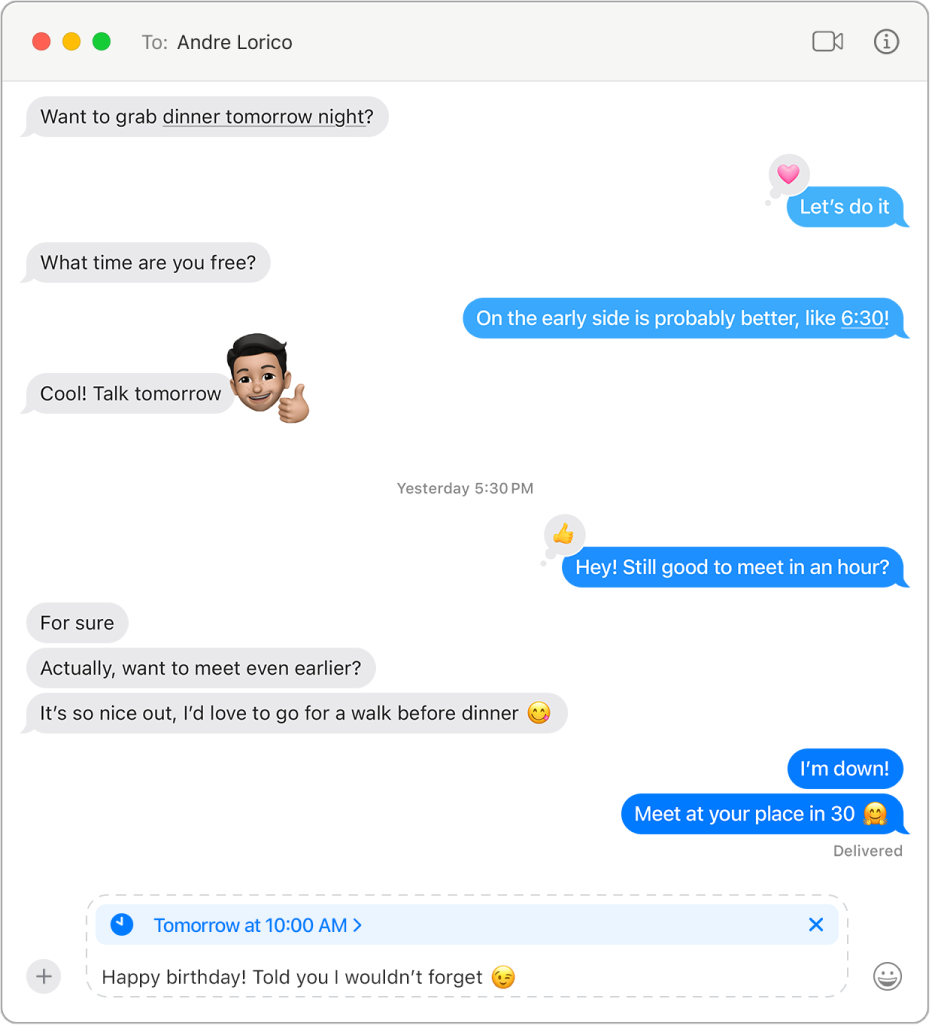
排定訊息
你可以排定訊息最晚在 14 天後傳送。
前往 Mac 上的「訊息」App
 。
。選取對話。
按一下
 ,然後按一下「稍後傳送」。
,然後按一下「稍後傳送」。選擇你要傳送訊息的日期和時間。
輸入訊息,然後按下 Return 來排定傳送訊息的時間。
訊息四周會顯示虛線並儲存在伺服器上,直到傳送時間到,時間會顯示在訊息上方。
重新排定訊息
直到訊息的送出時間之前,你都可以更改訊息要在何時傳送。
前往 Mac 上的「訊息」App
 。
。選取包含你要重新排定之訊息的對話。
若你沒有看見訊息,請捲動至對話底部(排定的訊息可能會顯示在其他已傳送的訊息下方)。
按一下對話(在你排定的訊息上方)中的「編輯」,然後執行下列任一操作:
重新排定:選擇「編輯時間」,選擇新時間,然後按一下排程外的位置來送出新時間。
立即傳送:選擇「傳送訊息」。
編輯排定的訊息
刪除排定的訊息
當你在排定傳送的時間之前刪除訊息時,該訊息將被取消且不會傳送給接收對象。
前往 Mac 上的「訊息」App
 。
。選取包含你要刪除之訊息的對話。
若你沒有看見訊息,請捲動至對話底部(排定的訊息可能會顯示在其他已傳送的訊息下方)。
按一下對話(在你排定的訊息上方)中的「編輯」,然後選擇「刪除訊息」。